使用visio绘制五星红旗图形的方法
今天我们就来看看使用visio绘制五星红旗的教程,很简单,请看下文详细的教程。
1、打开我的Microsoft Office Visio 。直接创建基本框图。
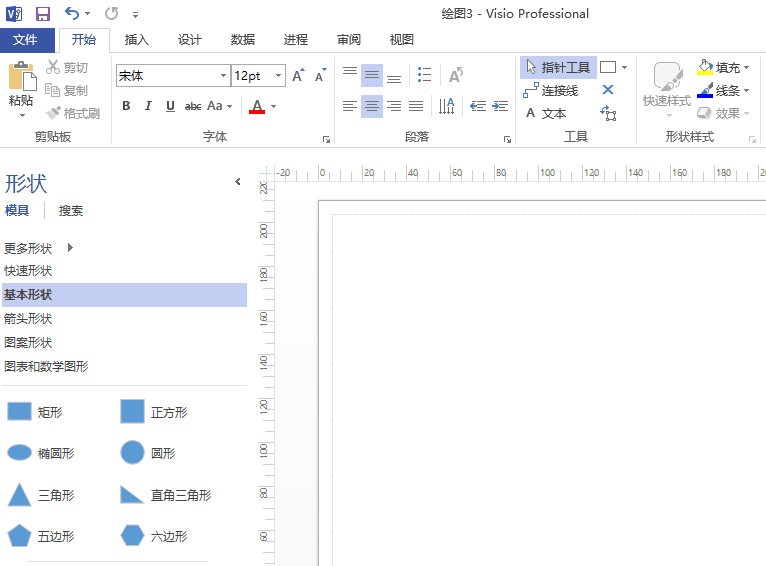
2、在左侧可以看到基本形状等信息,首先在左侧拖动一个矩形图到中间的制图区。
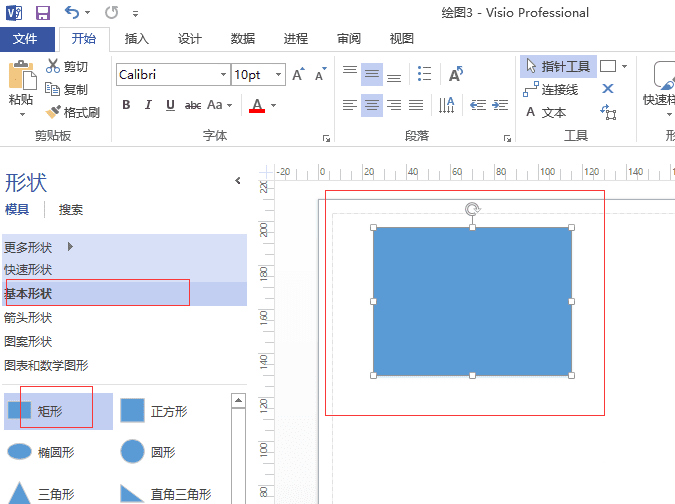
3、选择这个矩形,然后选择样式—填充—红色。
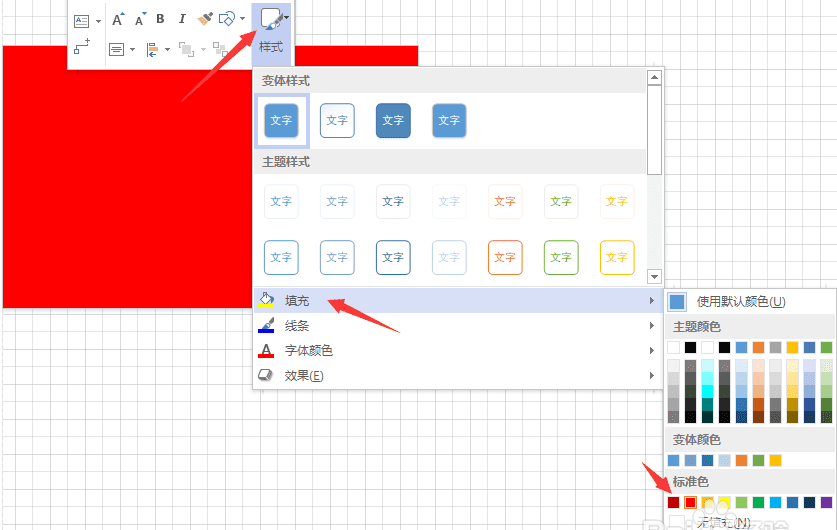
4、从左侧的形状中找到五角星,拖至中间的制图区。
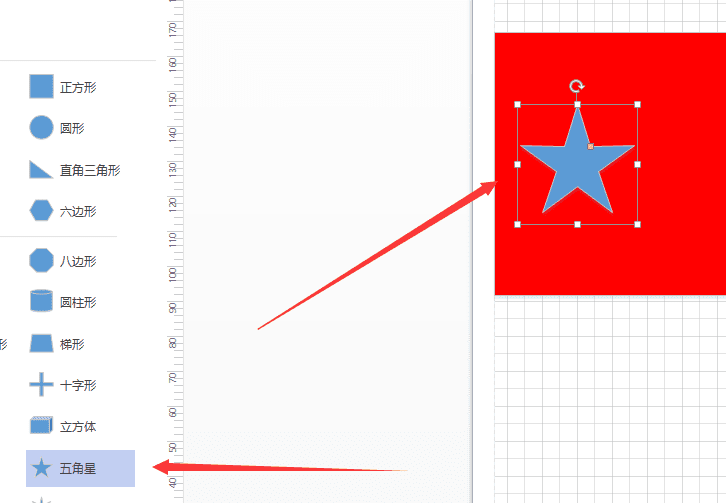
5、选择这个五角星,同样通过填充颜色,选择样式—填充—黄色。
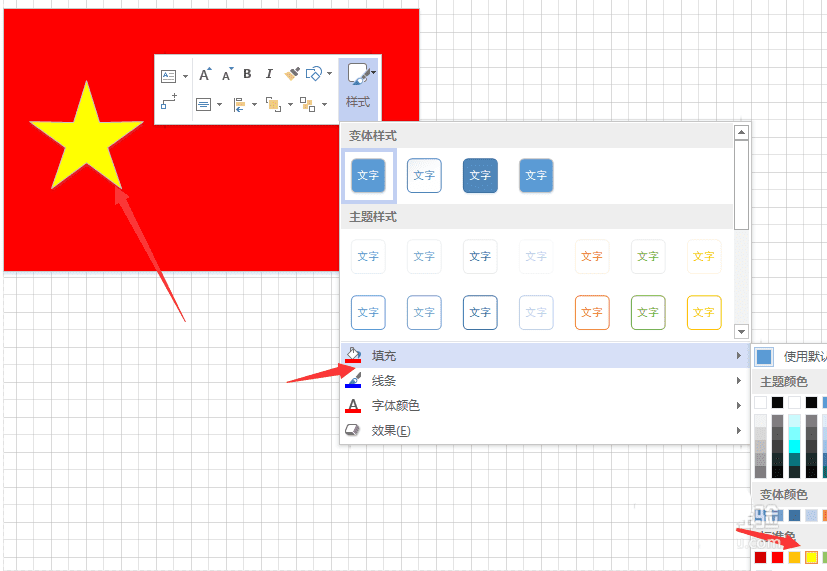
6、在文件的左边底部有一个状态栏,宽度高度和角度都有,点击一个宽度,跳出一个大小和位置的选项界面,可以输入自己需要的尺度。
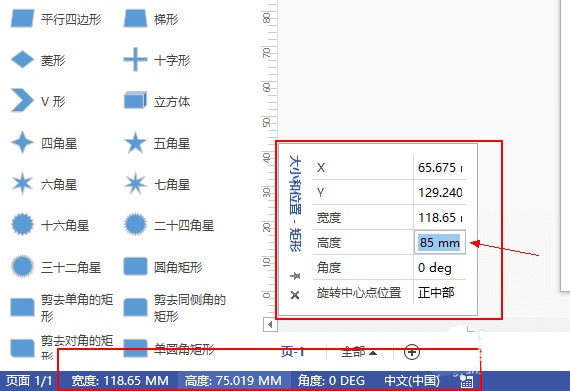
7、然后复制四个小红角星,都是黄色底。完成了一个简单的图。

以上就是Visio绘制中国国旗的教程,希望大家喜欢,请继续关注路饭。
本文地址:http://www.45fan.com/dnjc/94865.html
